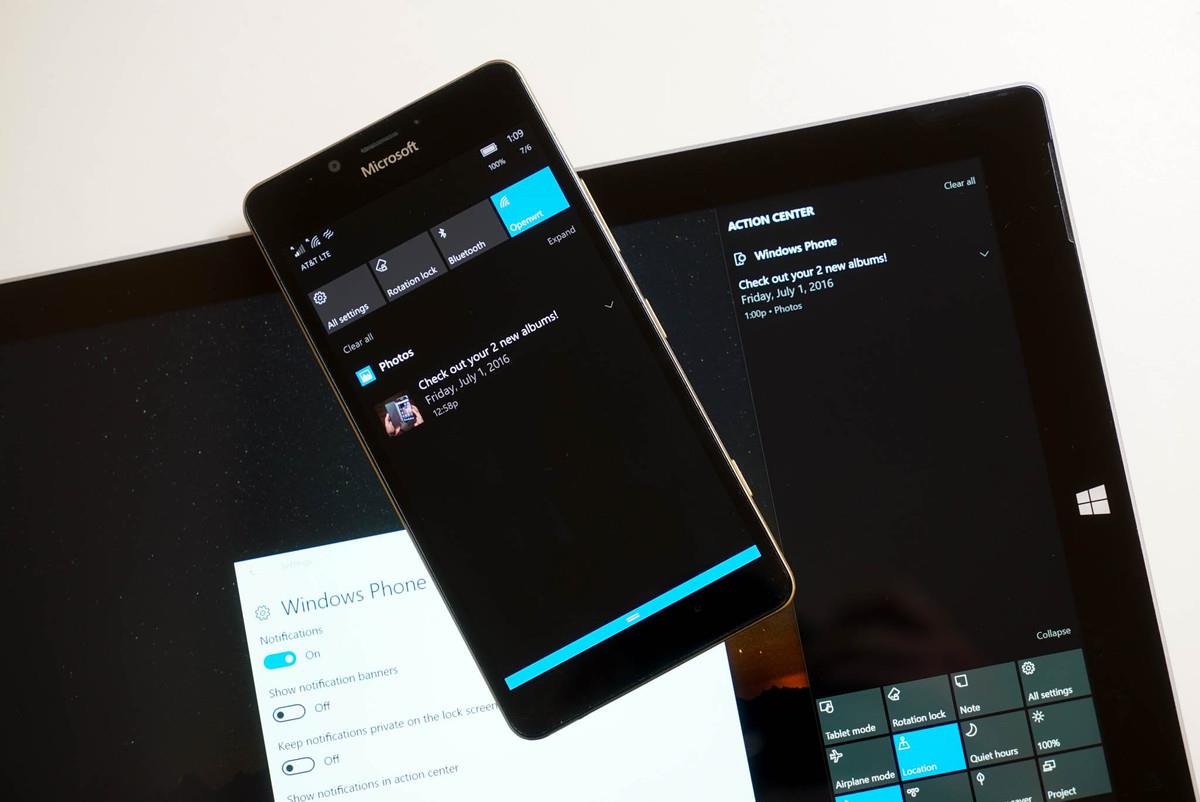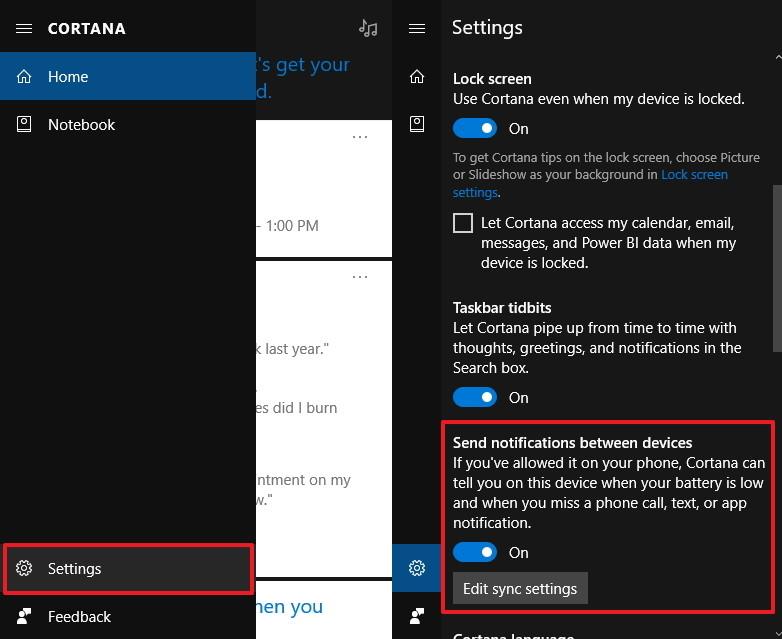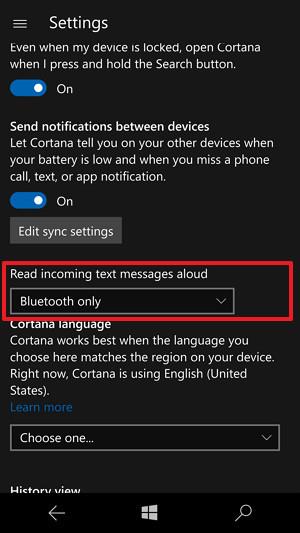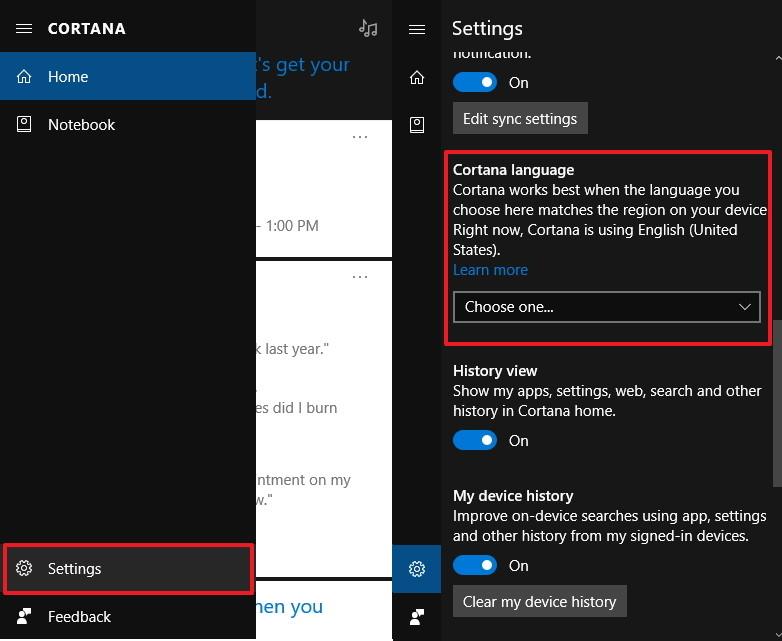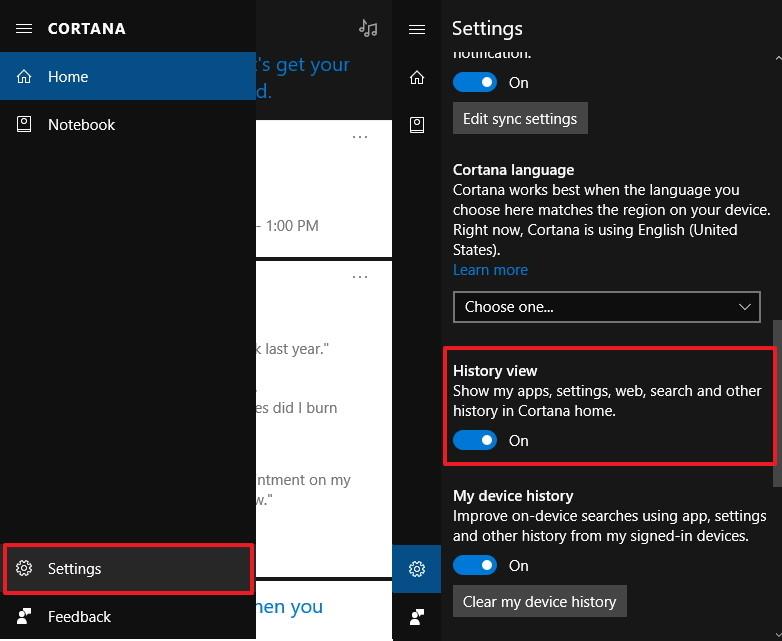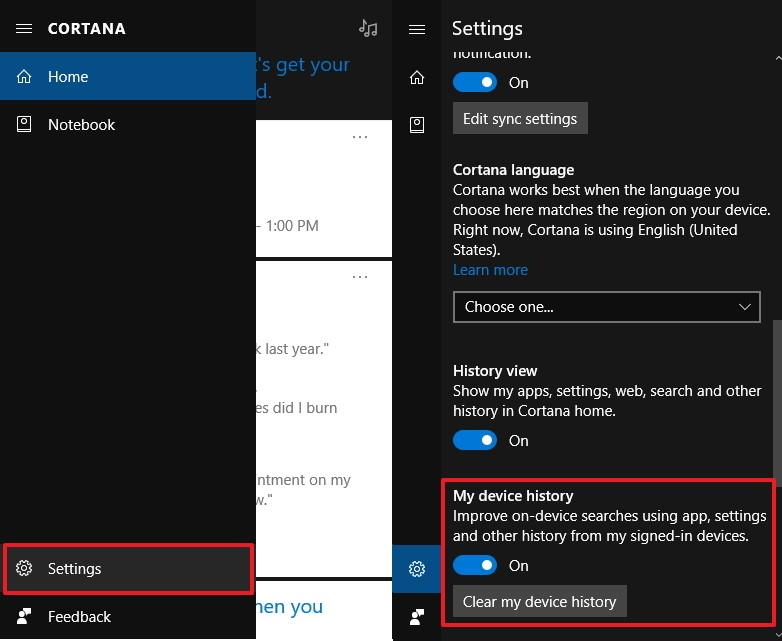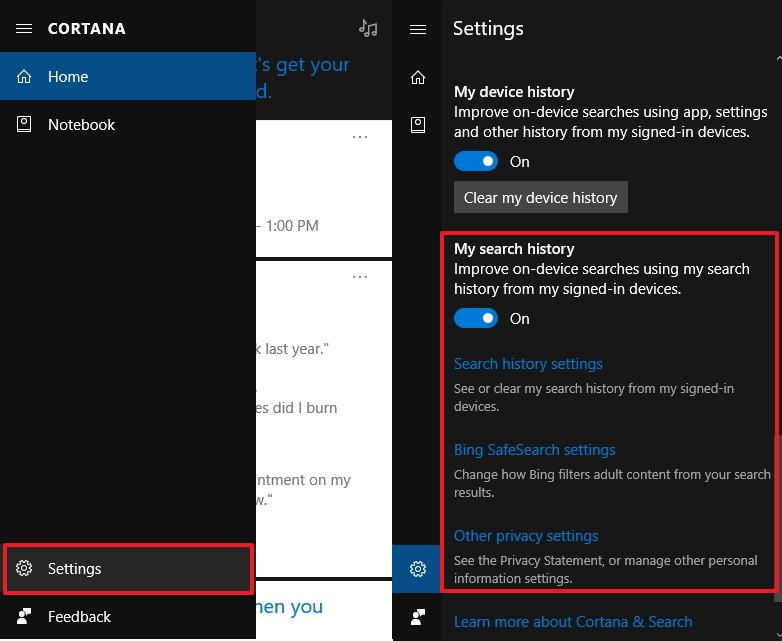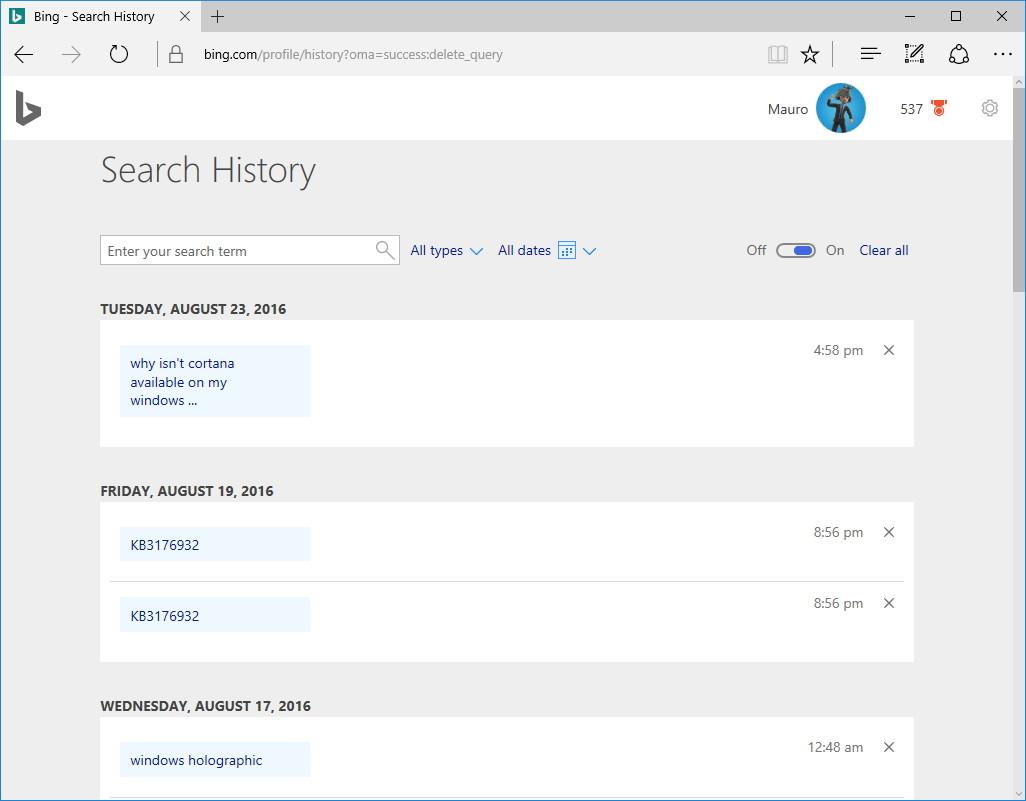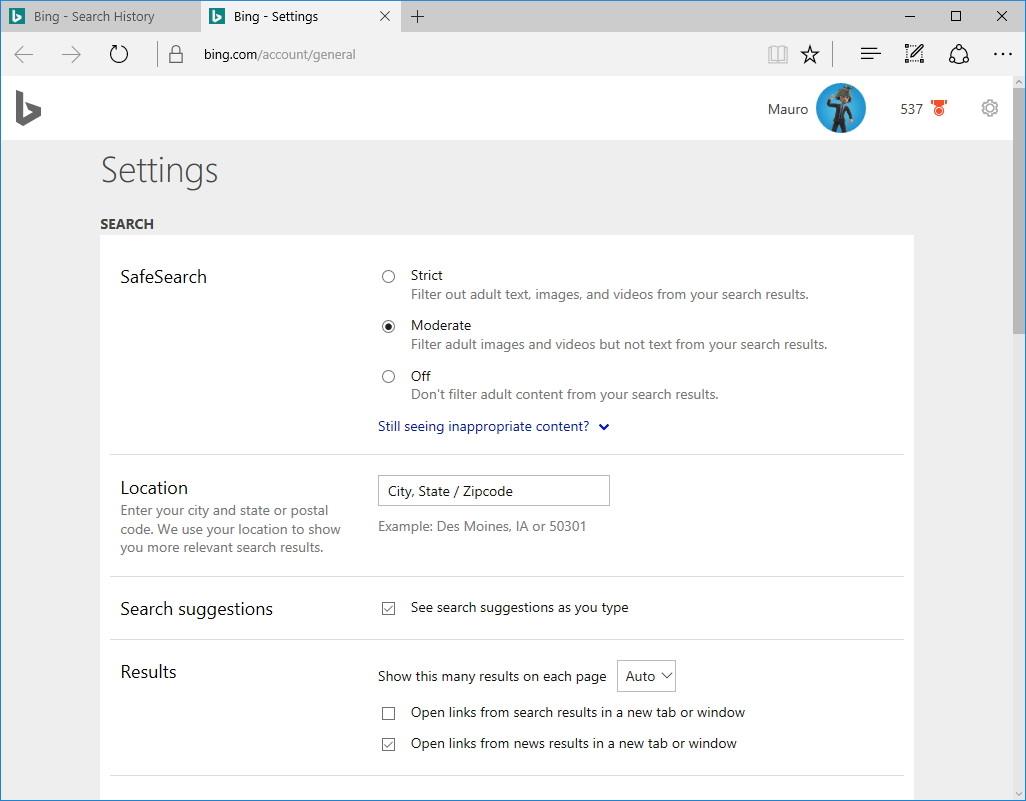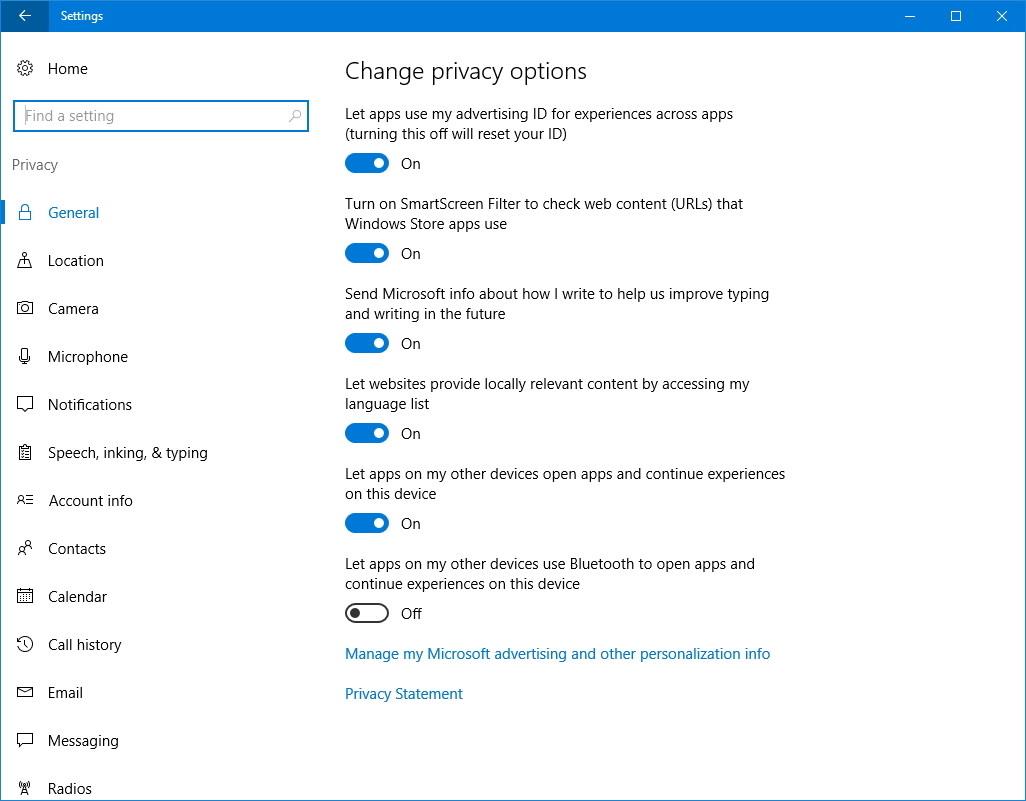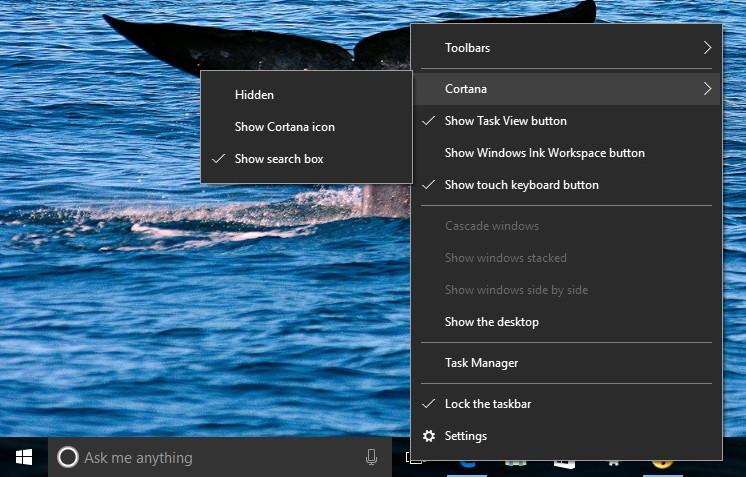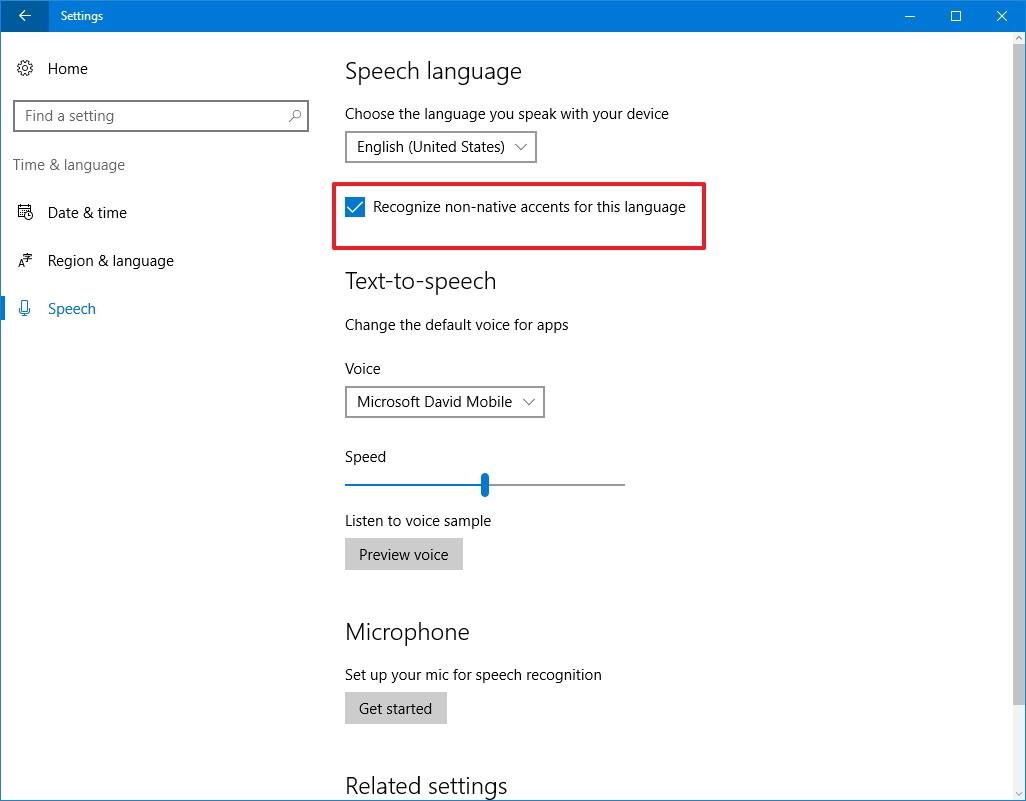Mogućnost slanja obavijesti između uređaja jedna je od potpuno novih značajki integriranih u verziju Windows 10 Anniversary Update . Ova značajka korisnicima omogućuje sinkronizaciju obavijesti na mobilnim uređajima s računalima. Ovu značajku možete omogućiti pomoću virtualnog pomoćnika Cortane.
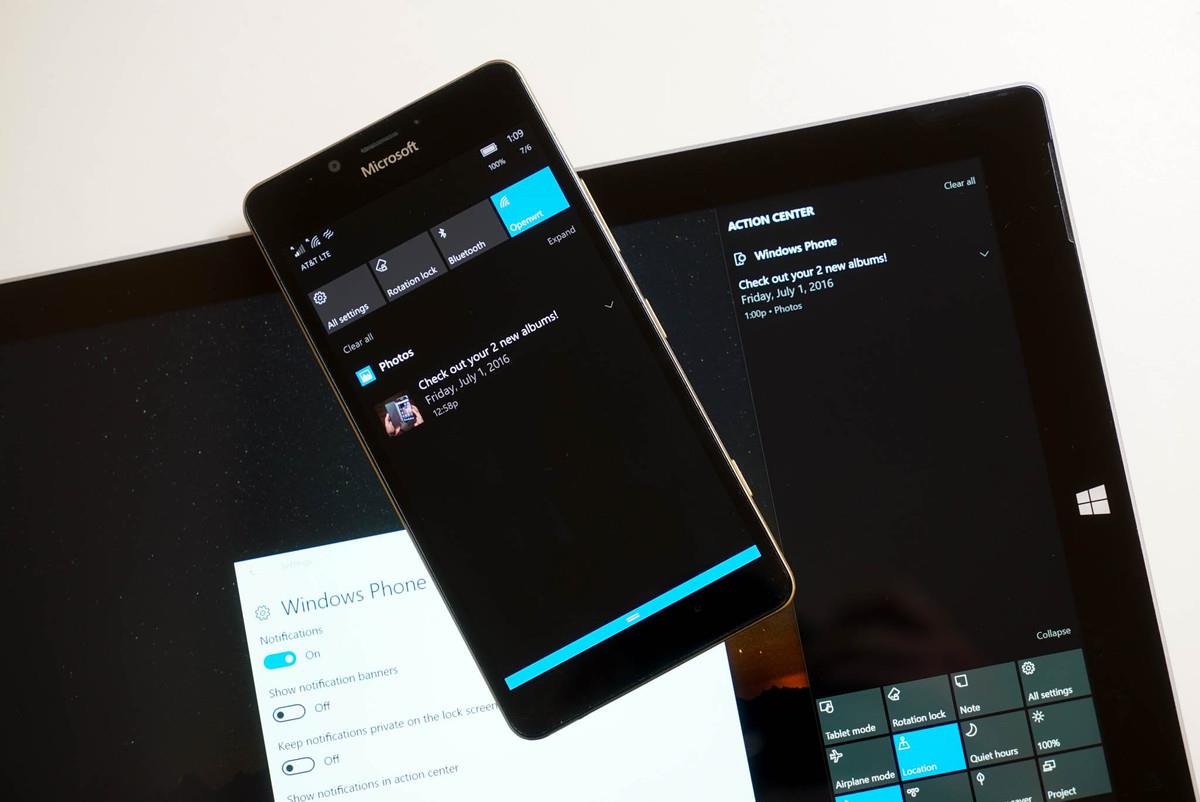
Čitatelji ovdje mogu pogledati upute o optimalnom postavljanju Cortane na Windows 10 (1. dio) .
2.6. Šaljite obavijesti između uređaja pomoću Cortane
Mogućnost slanja obavijesti između uređaja jedna je od potpuno novih značajki integriranih u verziju Windows 10 Anniversary Update. Ova značajka korisnicima omogućuje sinkronizaciju obavijesti na mobilnim uređajima s računalima.
Da biste omogućili ili onemogućili ovu značajku, slijedite korake u nastavku:
1. Otvorite Cortanu.
2. Pritisnite gumb Izbornik (ikona s 3 crtice u gornjem lijevom kutu).
3. Pritisnite Postavke u donjem kutu popisa.
4. Prebacite status opcije Slanje obavijesti između uređaja na UKLJUČENO ili ISKLJUČENO .
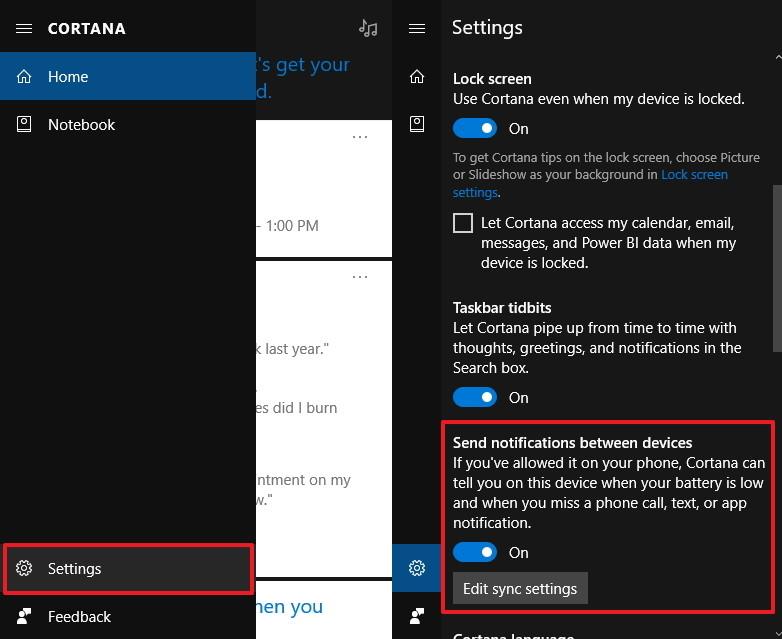
U sustavu Windows 10 Mobile također ćete pronaći opciju Čitaj dolazne tekstualne poruke naglas .
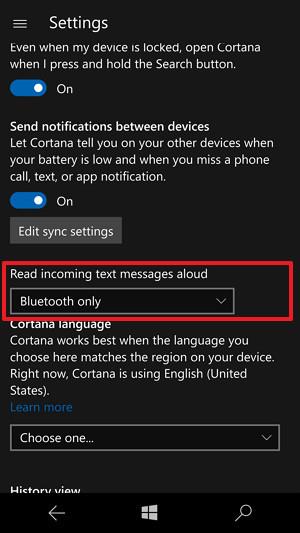
Dostupne opcije uključuju:
- Isključeno
- Uvijek uključeno
- Bluetooth i žičane slušalice
- Samo Bluetooth (zadano)
- Samo žičane slušalice
2. 7. Kako postaviti jezik za Cortanu?
Da biste postavili jezik za Cortanu, slijedite korake u nastavku:
1. Otvorite Cortanu.
2. Pritisnite gumb Izbornik (ikona s 3 crtice u gornjem lijevom kutu).
3. Pritisnite Postavke u donjem kutu popisa.
4. Pod Cortanom kliknite padajući izbornik za odabir jezika koji želite promijeniti.
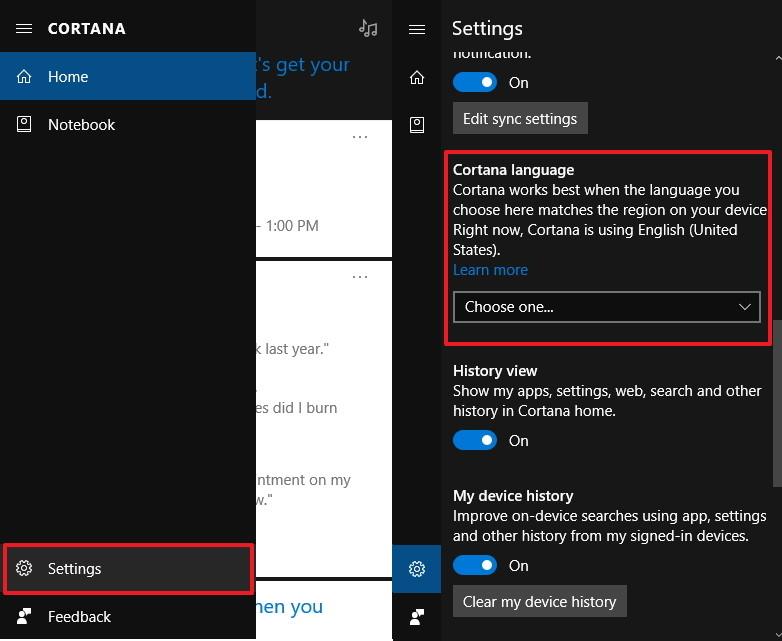
2.8. Spriječite Cortanu da prati nedavne aplikacije i povijest pregledavanja
Prikaz povijesti značajka je koja virtualnoj pomoćnici Cortani omogućuje prikaz povijesti nedavno korištenih aplikacija, postavki, pregledavanja i povijesti pretraživanja na početnoj stranici Cortane.
Prema zadanim postavkama ova je opcija uključena, ali ako želite, još uvijek možete onemogućiti ovu opciju:
1. Otvorite Cortanu.
2. Pritisnite gumb Izbornik (ikona s 3 crtice u gornjem lijevom kutu).
3. Pritisnite Postavke u donjem kutu popisa.
4. Prebacite stanje opcije Prikaz povijesti na ISKLJUČENO.
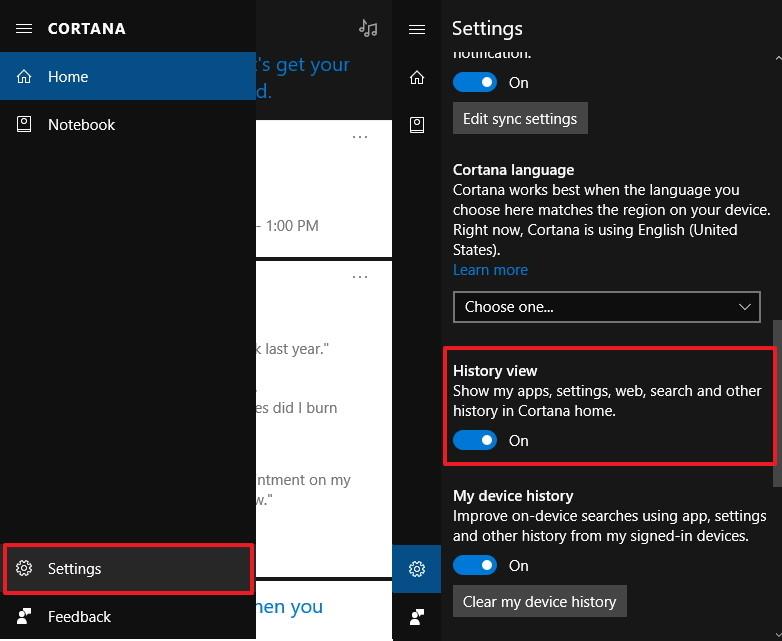
2.9. Spriječite Cortanu da koristi rezultate povijesti pretraživanja
Povijest mog uređaja opcija je koja Cortani omogućuje prikupljanje podataka iz aplikacija, postavki i povijesti pretraživanja na svim uređajima prijavljenima na isti Microsoftov račun kako bi se poboljšali rezultati pretraživanja na vašim uređajima.
Prema zadanim postavkama ova je opcija omogućena, ali ako želite, još uvijek možete onemogućiti ovu opciju:
1. Otvorite Cortanu.
2. Pritisnite gumb Izbornik (ikona s 3 crtice u gornjem lijevom kutu).
3. Pritisnite Postavke u donjem kutu popisa.
4. Prebacite status opcije povijesti mog uređaja na ISKLJUČENO .
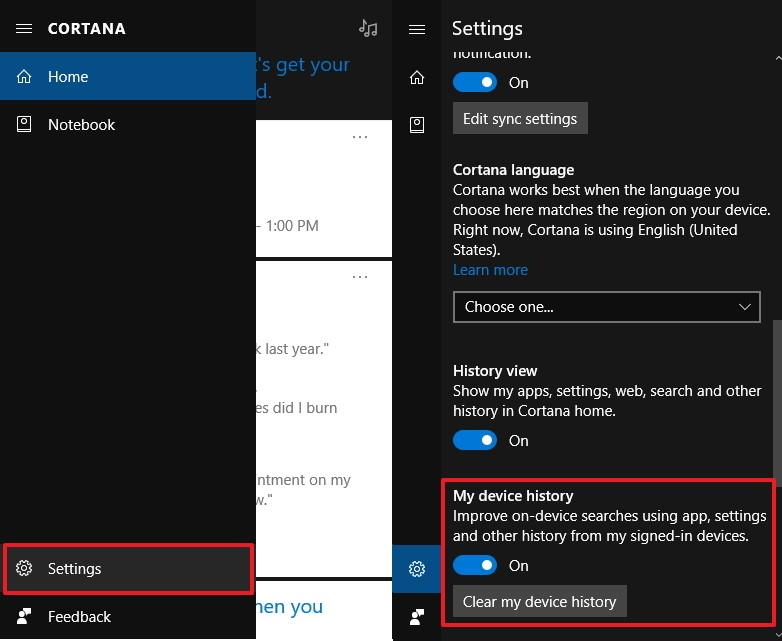
Osim toga, također možete izbrisati povijest pretraživanja na uređaju klikom na gumb Obriši povijest uređaja.
2.10. Spriječite Cortanu da dijeli povijest pretraživanja s drugim uređajima
Opcija Moja povijest pretraživanja omogućuje Cortani korištenje povijesti pretraživanja na svim vašim uređajima za poboljšanje rezultata pretraživanja.
I ovo je također jedna od funkcija koja je standardno otvorena.Ako je želite isključiti učinite sljedeće:
Prema zadanim postavkama, ova je opcija također omogućena, ali ako želite, još uvijek možete onemogućiti ovu opciju:
1. Otvorite Cortanu.
2. Pritisnite gumb Izbornik (ikona s 3 crtice u gornjem lijevom kutu).
3. Pritisnite Postavke u donjem kutu popisa.
4. Prebacite status opcije Moja povijest pretraživanja na ISKLJUČENO.
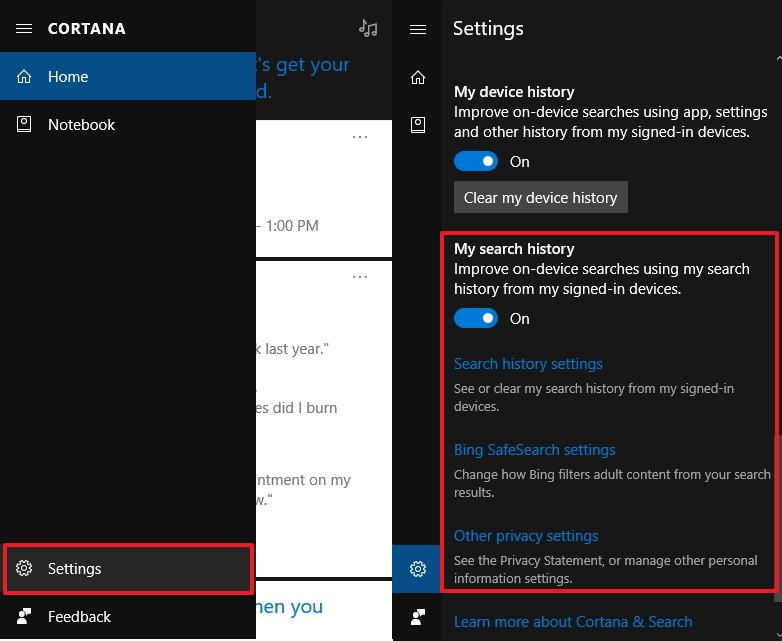
Također pod Moja povijest pretraživanja vidjet ćete 3 poveznice:
- Postavke povijesti pretraživanja: pregledajte i izbrišite povijest pretraživanja s vašeg Microsoft računa.
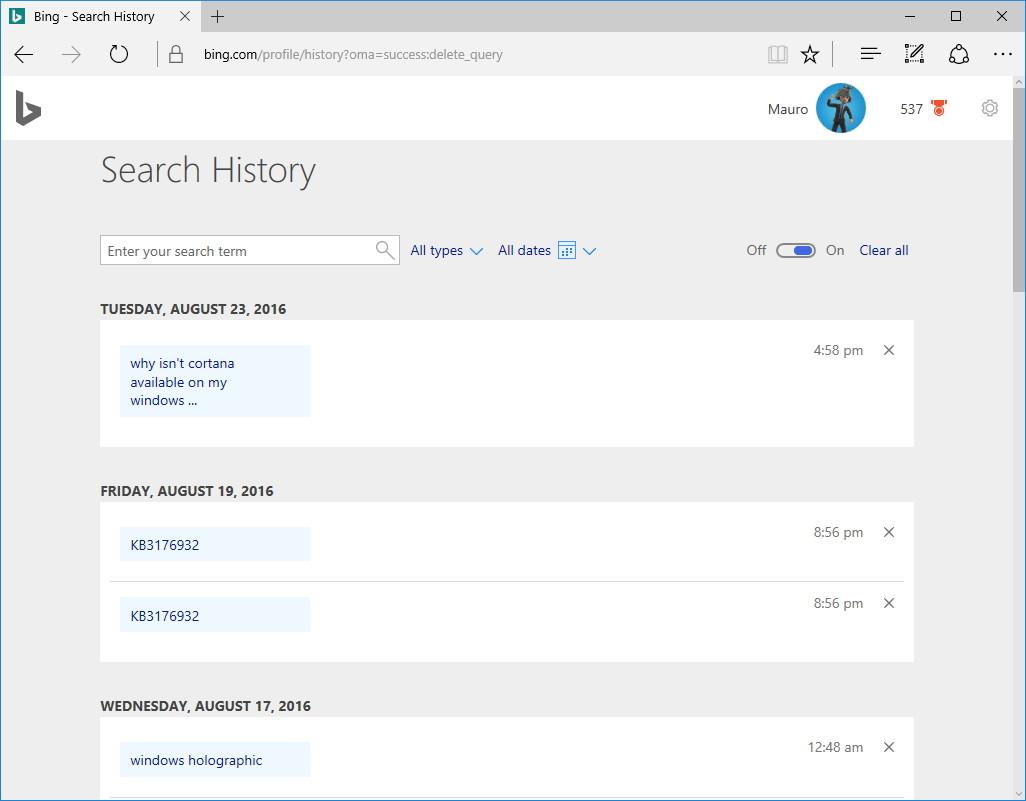
- Postavke Bing SafeSearch: Odaberite razinu filtriranja rezultata na Bingu. U sustavu Windows 10 Mobile možete odabrati Sigurno pretraživanje izravno na stranici postavki.)
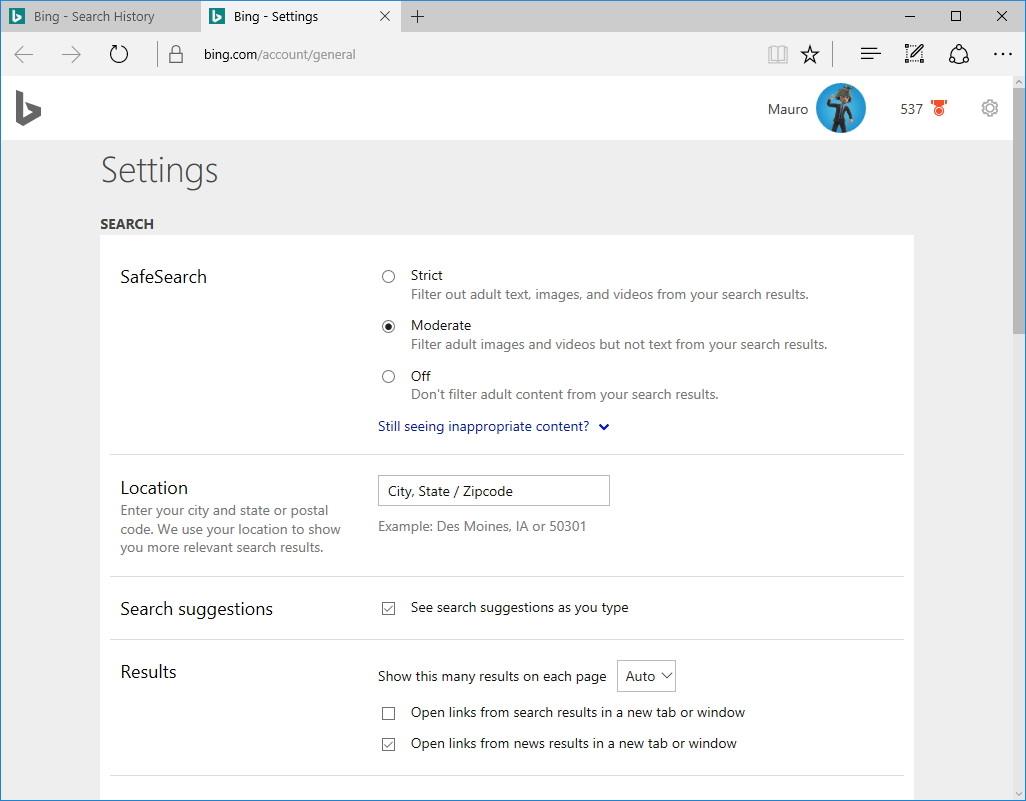
- Ostale postavke privatnosti: otvorite aplikaciju Postavke na stranici postavki privatnosti da biste upravljali svojim postavkama privatnosti.
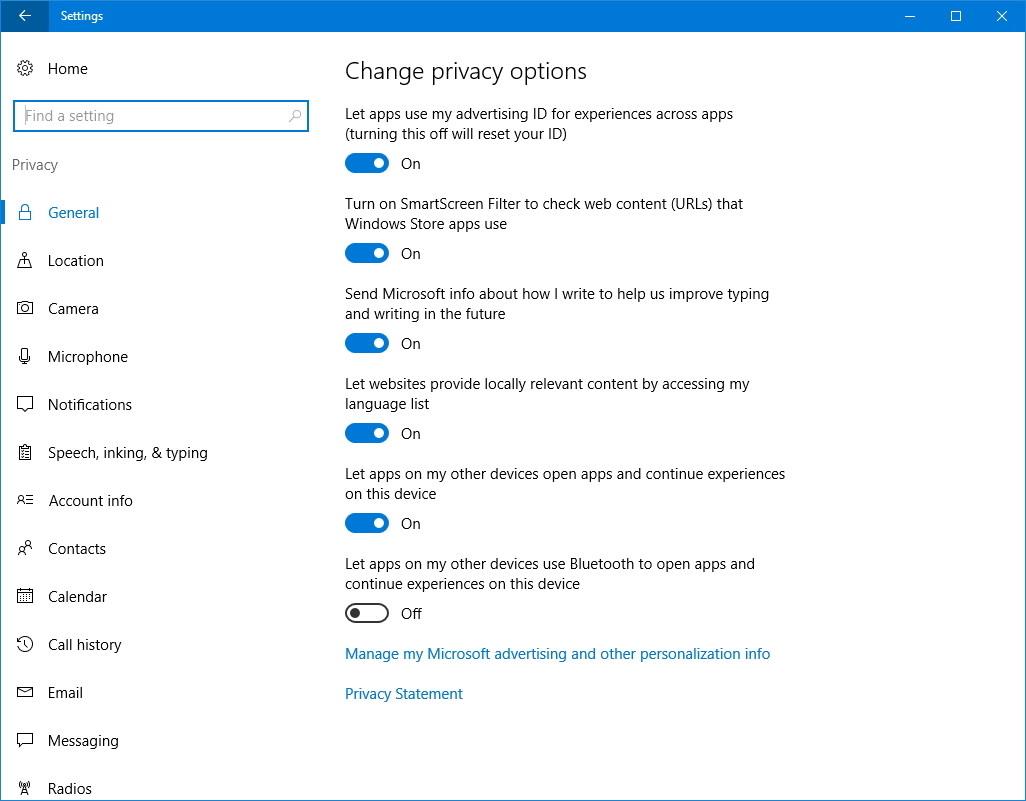
2.11. Promijenite kako se Cortana prikazuje na programskoj traci (odnosi se samo na računala)
Možete prilagoditi kako se Cortana pojavljuje na programskoj traci. Da biste napravili ovu stvar:
1. Desnom tipkom miša kliknite programsku traku da biste otvorili kontekstni izbornik.
2. Odaberite Cortanu.
3. Odaberite 1 od 3 opcije u nastavku:
Skriveno : sakrijte Cortanu sa programske trake.
Prikaži samo ikonu : prikazuje samo Cortaninu ikonu.
Prikaži okvir za pretraživanje: Zadano je stanje, prikazuje informacije živopisnije, ali zauzima puno prostora.
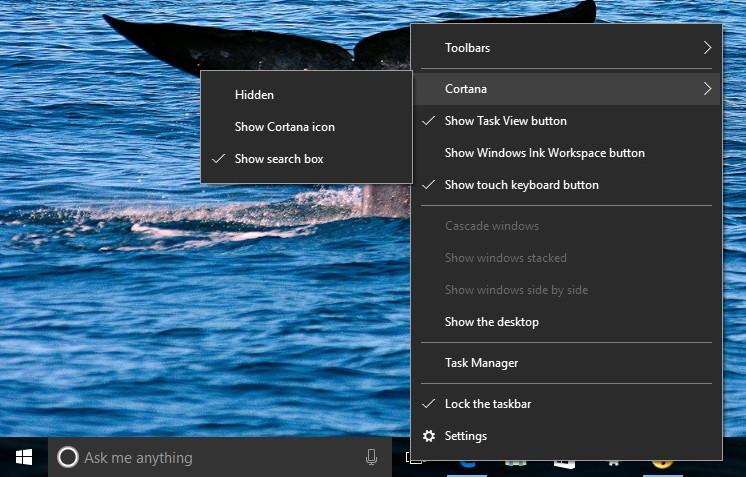
2.12. Poboljšano Cortanino prepoznavanje glasa
Kako biste poboljšali Cortaninu sposobnost prepoznavanja glasa, slijedite korake u nastavku:
1. Otvorite Postavke.
2. Pritisnite za odabir Vrijeme i jezik.
3. Kliknite na Govor.
4. Označite opciju Prepoznaj naglaske koji nisu izvorni za ovaj jezik .
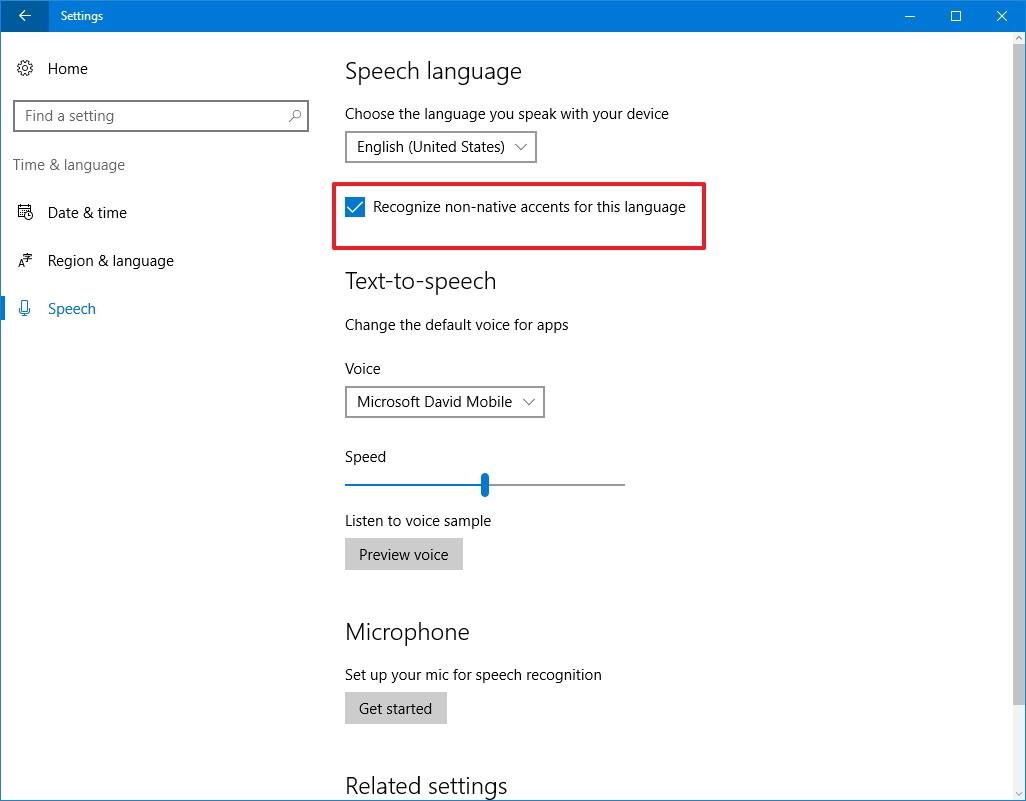
Pogledajte još nekoliko članaka u nastavku:
Sretno!